
![Dateien zu einer Zip-Datei hinzufügen Archivieren und per E-Mail teilen oder iMessage [iOS] Dateien zu einer Zip-Datei hinzufügen Archivieren und per E-Mail teilen oder iMessage [iOS]](http://beogradionica.com/img/ios-2016/add-files-to-zip-archive-share-them-via-email-or-imessage-3.jpg)
Eine gezippte Datei ist eine der effizientesten Möglichkeiten zum Senden von Dateien. Eine gezippte Datei stellt nicht nur einen einzelnen Container für mehrere Dateien bereit, sondern reduziert auch die Größe so weit wie möglich. Leider ist das Zippen von Dateien auf einem mobilen Gerät nicht einfach und wenn Sie ein iPhone verwenden, ist es fast unbekannt. Bundler ist eine kostenlose iOS-App, die versucht, dieses Problem zu lösen. Es ermöglicht Ihnen, Dateien von Ihrem Gerät zu einem gezippten Archiv hinzuzufügen und sie per E-Mail oder iMessages zu teilen. Die App ist nicht ohne Einschränkungen. Sie können beispielsweise keine Datei aus den Google Drive- oder Dropbox-Apps zu Bundler hinzufügen, aber Sie können sie aus Ihrer Kamerarolle oder einer beliebigen App hinzufügen, mit der Sie Dateien auf Ihrem Gerät statt in der Cloud speichern können Lager. Die App bündelt die Dateien in eine Datei mit einer BNDL-Erweiterung, die in ZIP geändert werden muss, bevor der Empfänger sie extrahieren und auf dem Desktop anzeigen kann.
Installieren Sie Bundler auf Ihrem Telefon und rufen Sie dann die Fotos App auf. Wählen Sie ein Bild aus, das Sie einem gezippten Archiv hinzufügen möchten, und tippen Sie auf die Schaltfläche zum Teilen. In der obersten Zeile, in der Apps aufgelistet sind, mit denen Sie das Bild teilen können, tippen Sie auf Bundler. Wenn Sie es nicht sehen, tippen Sie auf die Schaltfläche "Mehr" und aktivieren Sie sie. Nachdem Sie auf Bundler geklickt haben, werden Sie aufgefordert, ein Bündel auszuwählen, zu dem die Datei hinzugefügt werden soll. Ein Bundle ist im Grunde das gezippte Archiv, zu dem Ihre Dateien hinzugefügt werden. Tippe auf die Option "Wähle ein Bündel" und wähle ein bestehendes Bündel aus oder erstelle ein neues. Sie können der Datei auch einen Namen geben. Tippen Sie auf "Senden" und wiederholen Sie die Schritte für alle Bilder, die Sie zum Bundle hinzufügen möchten.
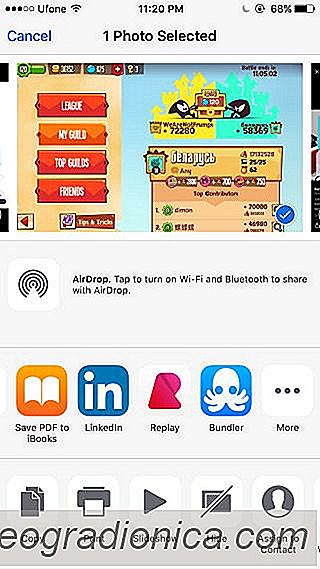
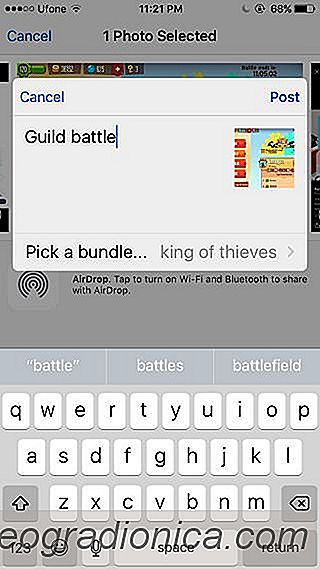
Nachdem Sie alle gewünschten Dateien zu Ihrem Bundle hinzugefügt haben, öffnen Sie die App selbst. Sie sehen, dass Ihre Bündel hier in einer Liste angezeigt werden. Tippe auf die Schaltfläche "Teilen" oben im Bündel, das du teilen möchtest, und wähle entweder deine Standard-E-Mail-App oder deine iMessages aus, um das Bündel zu teilen. Wenn Sie das Bundle über iMessages freigeben und Ihr Empfänger es auf seinem iPhone anzeigt, benötigen auch sie die Bundler-App, die auf ihrem Gerät installiert ist, um die Dateien anzuzeigen. Das Freigeben und Anzeigen von Dateien über E-Mail ist viel einfacher. Der Empfänger muss die Erweiterung von BUNDL in ZIP ändern und kann dann die darin enthaltenen Dateien anzeigen.
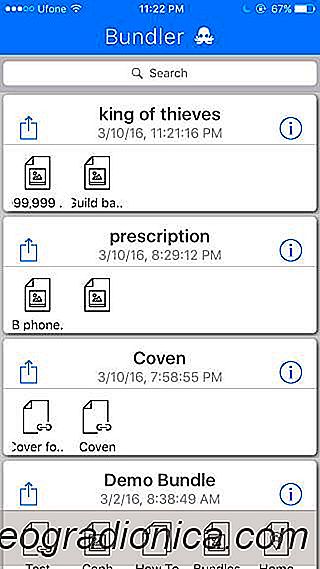
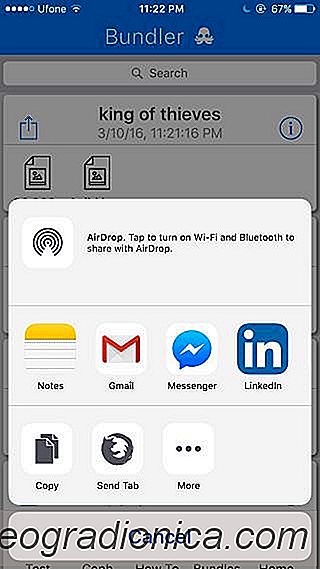

So entfernen Sina Weibo und Tencent Weibo von iOS
Es ist fast unmöglich für iOS-Anwendungen bösartig sein. Wenn Sie eine App aus dem App Store herunterladen und installieren, wissen Sie, dass nichts extra installiert wird. iOS-Apps können keine schädlichen Anzeigen einschleusen oder iOS-Einstellungen übernehmen. Warum also, fragst du, siehst du plötzlich "Sina Weibo" und "Tencent Weibo" in der App "Einstellungen" in iOS?

Wie man fehlende Batterien Widget auf iOS
IOS hat Widgets seit iOS 8 hat. Es gibt einige Aktien Widgets, die die Lager-Apps und drittens begleiten Party-Apps, die Sie installieren, werden mit eigenen Widgets ausgeliefert. iOS hat auch ein Batterie-Widget. Es zeigt Ihnen an, welche Geräte mit Ihrem Gerät verbunden sind und welchen Batteriestatus sie haben.